Oglas
Kot pisatelj, bloger in podcaster sem opravil veliko intervjujev. Vodenje kakovostnih in zanimivih pogovorov z očarljivimi ljudmi je ena stvar, vendar morate zvok dobiti pravilno.
Ne glede na to, ali delite intervju v podkastu ali ga predvajate za prepisovanje, jasen, slišen govor, je ključnega pomena. Za to boste potrebovali digitalno avdio delovno postajo (DAW), kot je Drznost (na voljo so druge DAW).
Medtem ko bodo ljubitelji zvoka našli spremembe spodaj preproste, za tiste, ki imajo malo izkušenj z urejanjem zvoka, pa so kritični. Uporabite te trike za izboljšanje zvočnih posnetkov v Audacityju.
Zakaj uporabljati Audacity za intervjuje?
Za snemanje in urejanje vseh intervjujev uporabljam programsko opremo za snemanje zvoka Audacity. Lahko bi celo uporabili Audacity za vadite ali snemite razgovor za službo 6 spletnih mest, če želite izvedeti, kako se pripraviti na razgovor za zaposlitev in vtisnite šefeRazgovori o zaposlitvi so lahko živčni. Uporabite ta spletna mesta, da se pripravite s pravimi nasveti in tehnikami za pristanek te koncerte. Preberi več .
Moja nastavitev snemanja ni nič nenavadnega. Za snemanje z računalnika, slušalke Bluetooth in namizni mikrofon Blue Snowball. Če uporabljam Skype, se bom zanašal na funkcijo snemanja klicev Skype, ki je del storitve.
Za snemanje z mobilnih naprav se ponavadi podvojim, pri čemer uporabljam pametni telefon kot varnostno kopijo za prenosni snemalnik zvoka Sony.
Oba dobro delata in ustvarjata kakovostne pogovore. Vendar pa, tako kot pri vsem, tudi v nastavitvi obstajajo pomanjkljivosti, ki ustvarjajo manj kot optimalne pogoje.

Lepota Audacityja (poleg tega, da je brezplačna za uporabo) je, da lahko te pomanjkljivosti "odpravite". Glasovni posnetki so nagnjeni k trem pogostim težavam:
- Hrup v ozadju
- Tihi glas
- Popačenje in opustitev klicev
Spodaj boste izvedeli, kako odpraviti te težave in celo izboljšati produkcijo Audacity z nekaj glasbe.
1. Kako izboljšati tihe glasove v drznosti
Povečanje tihih glasov je preprosto. Glasnost glasu je enaka "amplitudi", zato uporabite samo Audacity Ojačaj orodje za izboljšanje glasu.
Najprej s tihim glasom označite odsek zvočnega zapisa. Nato izberite Ojačaj Iz Učinek možnost menija.
V orodju za ojačanje izberite stopnjo ojačanja, če želite povečati glasnost, da bo ustrezala drugi osebi, ki govori. Prvič utegne trajati nekaj poskusov in napak. Brez skrbi - razveljavite spremembo in preizkusite novo vrednost, dokler ne dobite pravega.

V mojem primeru sem to ugotovil povečanje za 5 dB naredi trik. Ko spoznate pravo vrednost, je edini mučen del tega popravka, da boste morali najti vsako mesto v posnetku, kjer se pojavi tihi glas, in opravite rutino označevanja / ojačanja, da jo popravite.
2. Kako odstraniti hrup iz ozadja z drznostjo
Druga najpogostejša napaka avdio datoteke intervjuja je hrup v ozadju. Mogoče ste pustili ventilatorja v drugi sobi ali pa so avtomobili mimo odprtega okna? Ventilatorji osebnih računalnikov lahko povzročijo tudi težave, prav tako tudi bližnja industrija, tiščanje hladilnikov in pralnih strojev.
Težava je v tem, da nikoli ne zaznaš, dokler ne poslušaš zvoka, da je kakovost zvoka grozna.
Če želite odstraniti hrup iz ozadja, identificirajte območje v datoteki, ki vsebuje samo hrup v ozadju. Ko ga najdete, označite ta del zvočnega zapisa.
Nato odprite Učinki> Zmanjšanje hrupa.
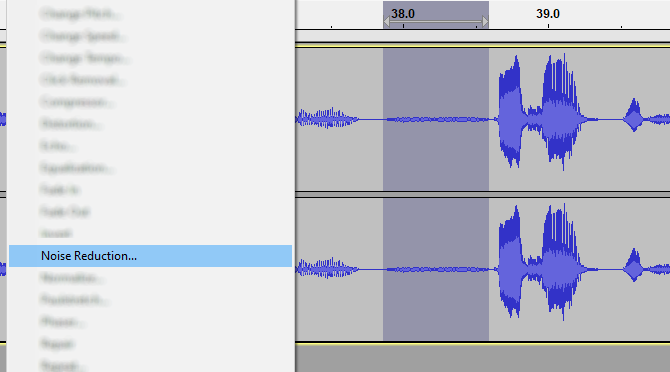
V orodni vrstici kliknite Pridobite profil hrupa. S tem posname posnetek samega hrupa v ozadju. Programska oprema to uporablja za "izbris" tega zvočnega profila iz odseka (ali celotnega) zvočne datoteke.
Naslednji korak je samo označiti območje, kjer želite odstraniti hrup. Običajno je to celotna skladba, zato levo kliknite glavo skladbe (na levi strani zaslona).
Končno se vrnite na Učinki> Zmanjšanje hrupa in tokrat kliknite v redu.
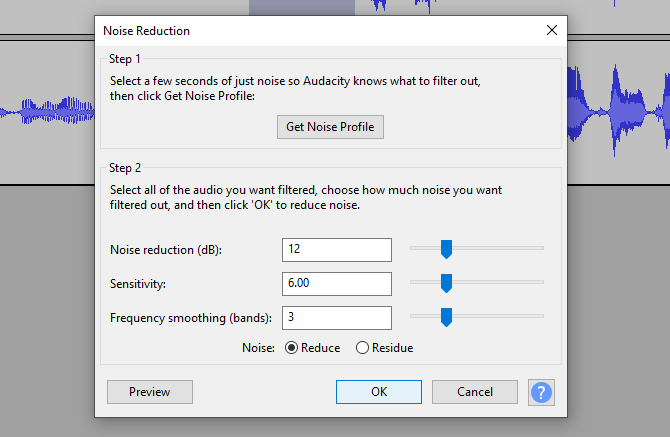
Nekaj trenutkov kasneje se hrup v ozadju odstrani ali vsaj zmanjša.
Obstaja ena opozorila in to je ta - natančno odmerite količino hrupa, ki ga želite odstraniti. Če odstranite premalo, ne bo prineslo veliko dobrega; Če preveč odstranite zvok, bo zvočni zvok preveč digitaliziran ali umetno tih.
V večini primerov bi morala biti privzeta možnost dovolj. Sicer je običajno srednja do spodnja srednja nastavitev idealna.
3. Odstranite distorzijo v Audacity
Ključna težava pri snemanju telefonskih klicev v Skype in drugih storitvah glasovnega klepeta je popačenje. Pojavi se lahko kot mučen zvok, robotsko popačenje ali celo klic „osip“. Tu se zdi, da je oseba na drugem koncu klica za nekaj trenutkov odšla.
Najboljši način za odpravo teh težav je Popravite posnetek.
Začnite z iskanjem popačenja. Odprto Pogled> Prikaži izrez.
To bo razkrilo problematična področja. Nato preprosto izberite te (kot celoto ali po enega) Učinki> Popravljanje posnetkov. Ponovno se zanašajte na privzeto možnost, za začetek pa spremenite le, če začetni poskus ne bo odpravil popačenja dovolj.
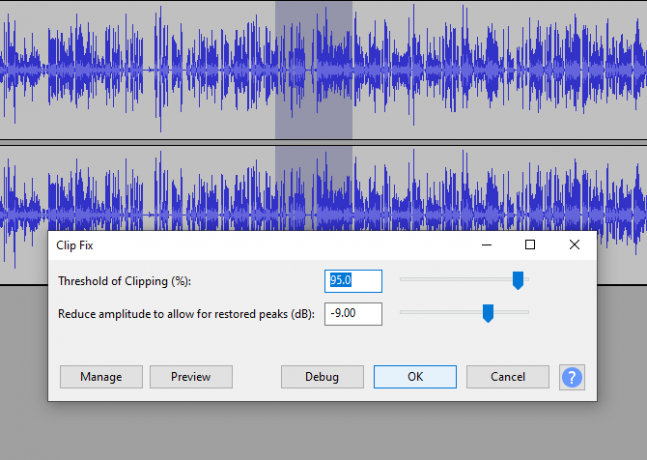
Uporabi Predogled možnost, da potem dobite predstavo, kako se sliši v redu popraviti popačenje. Morda boste morali razveljaviti (Ctrl + Z) in popravite postopek z nekoliko večjo amplitudo, da povečate glasnost.
Vključevanje glasbenega ali govornega uvoda
Številni odlični podcasti odlikujejo odličen glasbeni uvod. Verjeli ali ne, ni težko dodati sebe v Audacity s samo nekaj preprostimi koraki.
Prvi korak je očitno iskanje glasbe, ki bi jo radi uporabljali, in se izognili kršenju licenc. Če ne skladite svoje melodije, poskusite eno od najboljša spletna mesta z brezplačno glasbo 3 kraje za iskanje odlične glasbe brez Royalty-aKer je vsa ta glasba prosto dostopna, še ne pomeni, da je grozna! Vsekakor jih lahko brezplačno uporabite pri svojih projektih. Preberi več najti nekaj primernega.
Nato uvozite glasbo v Audacity (z desno miškino tipko kliknite preneseno datoteko in izberite Audacity), tako da je pripravljena za uporabo. Datoteka se bo pojavila v novem oknu Audacity.
V glavni zvočni datoteki kliknite Skladbe> Dodaj novo> Stereo in ustvarite novo skladbo. Tu boste spustili glasbo.
Preklopite na okno Audacity z glasbeno skladbo. Izberite glasbo (ali njen del) in kliknite Kopirati. Nato postavite kazalec na začetek svoje primarne zvočne datoteke in izberite Prilepi. Kopiran glasbeni posnetek bo vstavljen v vašo skladbo.
Če obstaja prekrivanje, uporabite gumb Časovni premik orodje (dvosmerna ikona puščice) za urejanje zvočnih datotek po potrebi. Na mestu, ki ga želite omejiti z uvodno glasbo, kliknite levi gumb in izberite Učinek> Fade Out.

Ko se približa koncu posnetka, se bo amplituda glasbenega posnetka zožila. Če naredite pravilno, bo to ustvarilo lep razplet v samem intervjuju.
Izboljšajte svoj zvočni projekt Audacity danes
S temi preprostimi nasveti lahko izenačite glasnost, odstranite hrup iz ozadja in odpravite popačenje.
V avdio intervju lahko celo vstavite profesionalno glasbeno predstavitev. S samo nekaj preprostimi spremembami boste spremenili amaterski zvočni intervju v dobro ustvarjene in profesionalne zvočne pogovore. Rezultati so odlični - pravzaprav ste ustvarili podcast.
Ampak kaj storite naprej? Poskrbite, da ga ljudje slišijo! Tukaj je kako promovirati svoj podcast Kako promovirati svoj Podcast in pridobiti nove poslušalceNewsflash: vaš podcast ni dosegel svojega vrhunca. Občinstvo je tam zunaj in čaka, da sliši vašo zadnjo oddajo. Enostavno še ne vedo. Preberi več da se prepričamo, da se to zgodi.
Christian Cawley je namestnik urednika za varnost, Linux, samostojno delo, programiranje in razloženo tehnologijo. Proizvaja tudi Zares uporaben Podcast in ima bogate izkušnje na področju podpore za namizje in programsko opremo. Christian je sodelavec revije Linux Format, kristjalec Raspberry Pi, ljubitelj Lego in ljubitelj retro iger.

